Tässä video- ja tekstipohjaisessa oppaassa näytämme, miten Windows palautetaan uuteen asennukseen ONEXPLAYER 1S -laitteessa.
Sisällysluettelo
Varmista ensin, että ONEXPLAYER 1S -akku on ladattu täyteen.
Lyhyesti sanottuna Windowsin käynnistysvalikkoon pääsee seuraavasti.
- Kytke ONEXPLAYER päälle
- Kun näet logon, paina DESKTOP-painiketta ja Volume + -painiketta yhdessä.
- Tämä näyttää käynnistysvalikon.
Windowsin käynnistysvalikon käyttäminen
DESKTOP-painike sijaitsee tässä.
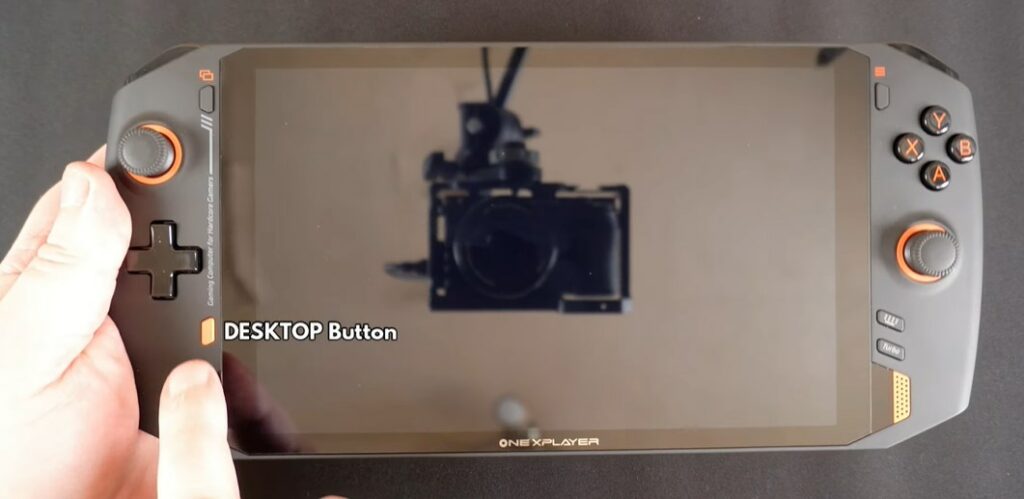
Äänenvoimakkuuspainike sijaitsee laitteen takaosassa ja on painike, joka on lähimpänä laitteen yläosaa.
Käynnistä ONEXPLAYER takapuolella olevasta virtapainikkeesta. Kun näet logon, paina samanaikaisesti sekä DESKTOP- että VOLUME + -painiketta.
Jos et ehtinyt tehdä sitä. Voit sammuttaa ONEXPLAYERin virran ja yrittää uudelleen.
Windowsin käynnistysvalikon käyttäminen
Kun Windowsin käynnistysvalikko on näkyvissä. Pidä KEYBOARD-painiketta painettuna sekunnin tai kaksi, kunnes se syttyy.
Valikkovaihtoehto, jonka haluat valita, on UEFI-käyttöjärjestelmä (One-netbook PCI-E 1TB SSD). Jos olet vaihtanut SSD-aseman, nimi tai numero voi olla eri.
Voit valita oikean valikkovaihtoehdon D-padilla ja jatkaa sitten painamalla START-painiketta .
Windowsin nollausprosessi
Ohjelmiston latautuminen kestää muutaman hetken. Näyttö kääntyy portSt, tästä ei ole mitään syytä huoleen.
Kun ohjelmisto on latautunut, näyttöön tulee kolme valikkovaihtoehtoa.
Valitse keskimmäinen käynnistääksesi nollausprosessin.
Nollausprosessi alkaa nyt. Älä sammuta ONEXPLAYERiä tänä aikana.
Windowsin nollaus suoritettu
Kun nollaus on valmis. ONEXPLAYER käynnistyy uudelleen ja muutaman hetken kuluttua näyttöön tulevat Windowsin alkuasetusten valikot.


